本帖子为打印机技术贴,经测试综合成功率较高 。

文章插图
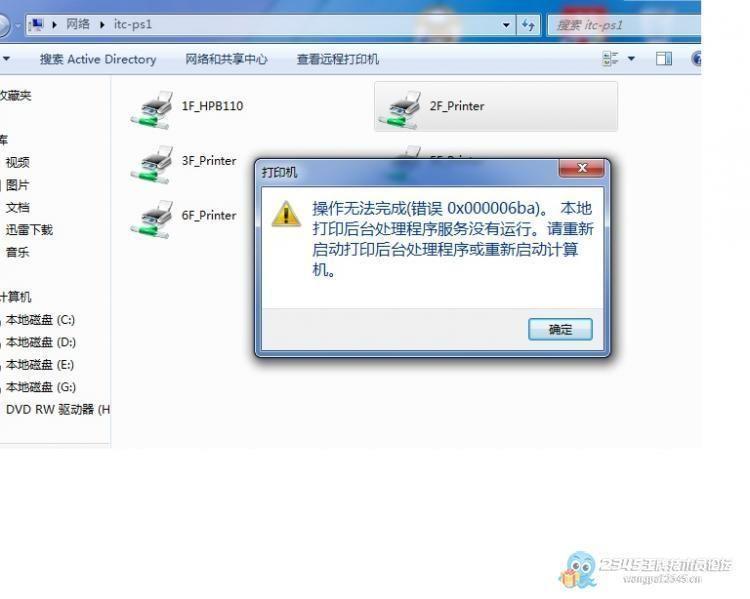
文章插图
针对的主要是上述两种情况 。
解决方案步骤如下 , 注意务必按我的步骤做,不要跳步骤,也不要掺杂自己的想法 。。。(因为有过不按步骤操作导致失败的例子)
1、重启电脑(如果电脑存在需要重启更新补丁什么操作的话 , 如果没有,可以忽略此步)
2、停用并禁用打印机服务
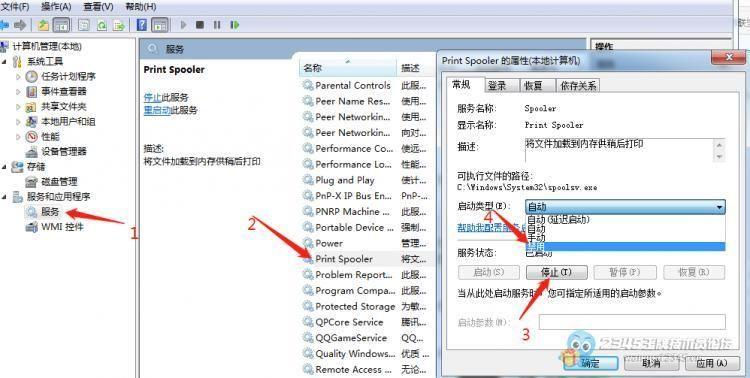
文章插图
3、删除 Windows\\System32\\spool\\PRINTERS目录下的所有文件(如果无法删除,则进入PE删除干净) 。删除完毕后 , 重启电脑 。(务必要重启电脑)
特殊情况下,还需要删除下面两个路径下的文件(常规情况下不需要)
64位:Windows\\System32\\spool\\drivers\\x64\\3目录下所有文件
32位:Windows\\System32\\spool\\drivers\\w32x86\\3目录下所有文件
4、参考第二步 , 重新启动打印机服务 , 并运行709工具箱

文章插图
根据自己的系统版本去选择 , 记得要使用管理员身份运行 。
5、重新添加打印机,并重新更新驱动 。
6、特殊声明:HP、佳能的打印机驱动有些妖孽,如果通过这种方法还是不行,记得更新其他版本的打印机驱动 , 即可解决 。
【打印服务怎么设置启动?系统打印服务已关闭怎么解决】以上就是全部的解决方案,希望对你有帮助 , 切记不要跳步骤 , 否则容易失败?。?
- 电脑麦克风没声音怎么设置?电脑怎么开启麦克风功能
- windows资源管理器停止工作怎么处理?一开机资源管理器未响应怎么修复
- 电脑热点怎么连接?win11怎么开热点给手机用
- 华为手机怎么更改图标样式?手机图标怎么改成自己喜欢的图片
- 升级WINDOWS11教程?联想电脑怎么更新windows系统
- 文件管理加密码怎么设置?如何对电脑文档进行加密
- 台式电脑怎么把桌面图标变小?桌面屏幕图标正常尺寸如何恢复
- 0x00000050蓝屏代码的修复方法?电脑系统损坏了开不了机怎么解决
- windows无法访问指定设备怎么解决?电脑显示没有权限访问该项目怎么办
- windows10怎么关闭自动更新?永不更新win10如何设置
